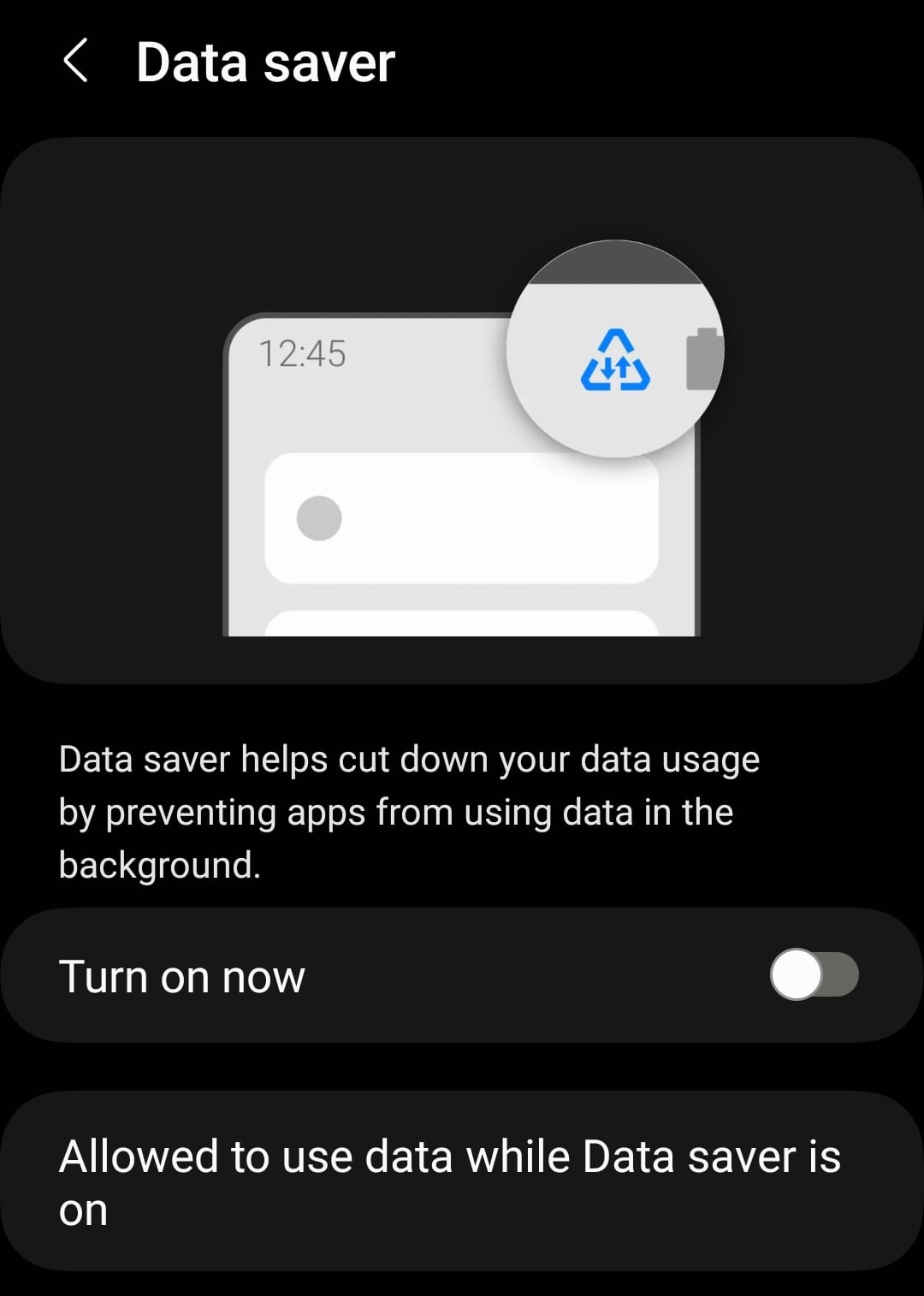Om du har ett mobilabonnemang eller ett mobilt bredband med en surfgräns per månad kanske du undrar hur du kan använda mindre data och undvika att snabbt slå i förbrukningstaket.
I den här artikeln förklarar vi hur du kan använda mindre mobildata, oavsett om du använder 4G eller 5G på din telefon eller med en Wi-Fi-router hemma.
1. Stoppa automatiska uppdateringar

De flesta appar på din dator, telefon eller spelkonsol försöker uppdatera sig själva automatiskt. Detta kan vara ett problem om du vill minimera dataförbrukningen.
På mobila enheter uppdateras apparna när du ansluter till Wi-Fi. Men om du använder en 4G- eller 5G-router för att gå online hemma betraktas detta som ett Wi-Fi-nätverk och din telefon kommer automatiskt att uppdatera sina appar.
Det är värt att stänga av automatiska uppdateringar när du kan, och bara välja att utföra uppdateringar som är viktiga för dig, för att spara data.
Här är några vanliga typer av automatiska uppdateringar som du kanske vill inaktivera på grund av den mängd surf de förbrukar.
- Uppdateringar av telefonappar.
- Spelsuppdateringar på din Xbox eller Playstation.
- Uppdateringar av Windows/macOS.
- Uppdateringar av Android/iOS.
- Adobe-uppdateringar om du använder Photoshop eller annan Adobe-programvara.
- Blockchain-uppdateringar om du har kryptoplånböcker installerade på din dator.
2. Använd en annonsblockerare
Internetannonser förbrukar enorma mängder surf. Varje gång en bild- eller videoannons laddas på en webbsida saktar det inte bara ner sidans laddningshastighet, det förbrukar också mycket surf – särskilt om du spenderar mycket tid på annonstunga webbplatser, till exempel YouTube.
För att slippa slösa surf på att ladda annonser kan du använda ett webbläsartillägg som blockerar annonser, t.ex. Ublock Origin.
Och på din mobiltelefon finns det webbläsarappar som har inbyggd annonsblockering som standard, t.ex. Brave, som hjälper dig att undvika att ladda annonser varje gång du tittar på en webbsida.
Det enda stället där det är svårt att blockera annonser är inuti appar på din telefon. Men du kanske kan lösa problemet genom att prenumerera på betalversionen av den app du använder. YouTube har till exempel något som heter YouTube Premium, där du kan betala en månadsavgift för att ta bort alla annonser från plattformen.
3. Dra nytta av gratis Wi-Fi-nätverk
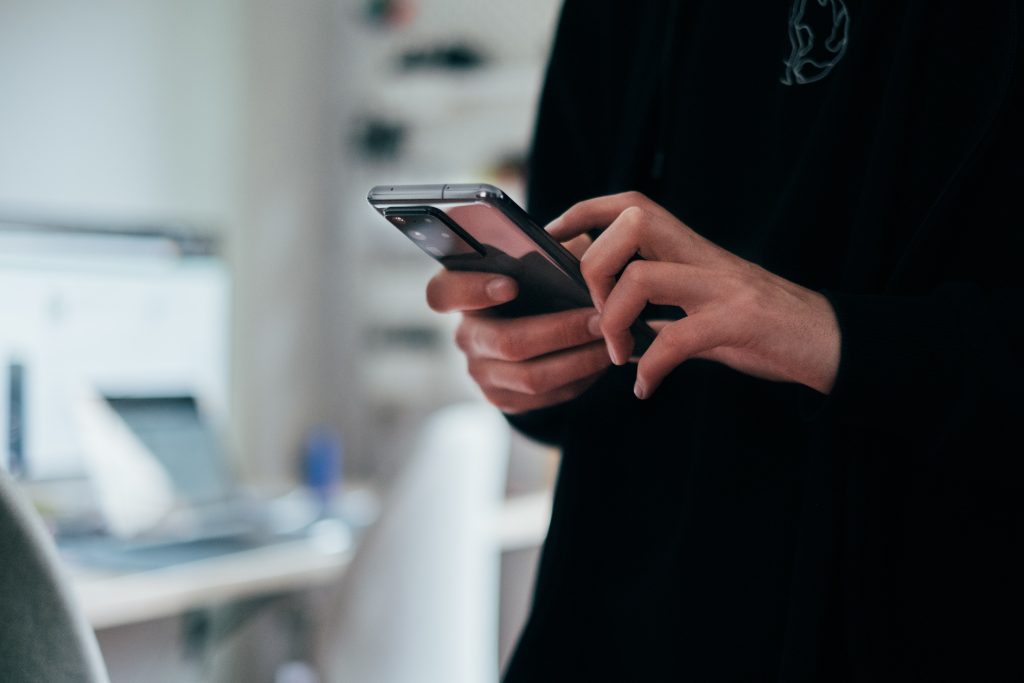
Om ditt mål är att minska dataanvändningen på din telefon bör du försöka utnyttja gratis Wi-Fi-nätverk så mycket som möjligt när du är ute och reser.
I vissa länder har de flesta tågstationer, kaféer och till och med offentliga torg gratis Wi-Fi som du kan använda. I Storbritannien kan du som BT-kund också komma åt gratis Wi-Fi från andra BT-kunders routrar.
Kom bara ihåg att tänka på din säkerhet när du använder offentligt Wi-Fi. Använd ett VPN om möjligt och använd inte internetbank eller annan känslig information.
4. Analysera vilka appar som använder mest data
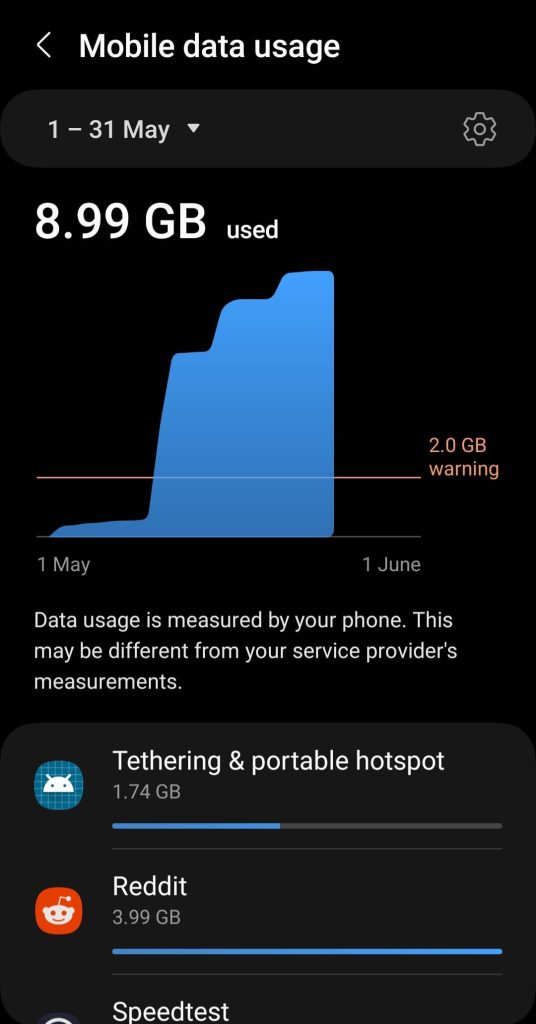
På de flesta moderna smartphones kan du se exakt hur mycket surf olika appar använder, så att du kan identifiera de appar som förbrukar mer än du har råd med.
Du kanske vill avinstallera appar som du inte använder och som förbrukar bakgrundsdata, och du kanske också vill begränsa din användning av andra appar som ligger högt upp på listan.
Så här tar du reda på hur mycket data olika appar använder:
- På Android, gå till Inställningar > Anslutningar > Dataanvändning.
- På iOS, gå till Inställningar > Mobildata och bläddra nedåt.
5. Begränsa kvaliteten på videoströmning
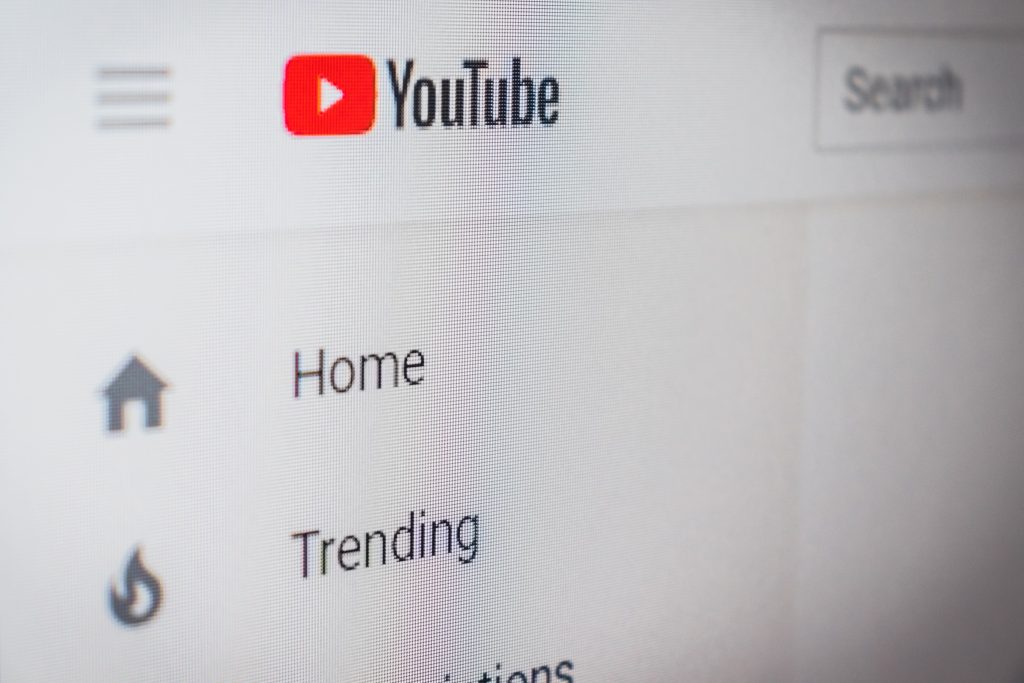
Om du tittar på vilka appar som använder mest data kommer du sannolikt att upptäcka att videostreaming-appar som YouTube och Netflix ligger högst upp på listan över appar som tuggar i sig dina pengar.
Detta är sannolikt också fallet om du använder 4G eller 5G för att gå online på din dator eller andra enheter. Videostreaming är den mest dataintensiva aktivitet som de flesta människor gör regelbundet.
Det första du bör göra för att begränsa hur mycket data du använder när du tittar på videor är att minska kvaliteten/bitraten på det innehåll du tittar på, baserat på den enhet du använder.
Exempelvis förbrukar streaming av 4K-video ca 9 GB data per timme, medan 1080p-video bara förbrukar ca 3 GB och 720p-video bara 1,8 GB. Om din TV till exempel bara stöder en upplösning på 1080p, är det ingen idé att titta på video i 4K UHD.
Förutom att göra detta finns det inte mycket du kan göra för att minska mängden surf du använder när du tittar på videor, förutom att stänga av autoplay och minska antalet videor du tittar på.
6. Stäng av säkerhetskopiering i molnet
Om din dator eller telefon synkroniserar filer med Dropbox, Google Drive eller iCloud kan detta förbruka stora mängder data.
Om du har aktiverat molnsynkning är det bäst att stänga av den eller schemalägga synkningen så att den sker mer sällan, vilket är möjligt med vissa molnappar.
Kom bara ihåg att om du stänger av molnbackuper och tappar bort din telefon eller laptop kan viktiga data gå förlorade. Det är viktigt att överväga om det är värt att stänga av datasynkronisering för att spara data, eftersom det har vissa nackdelar.
7. Använd datasparläget
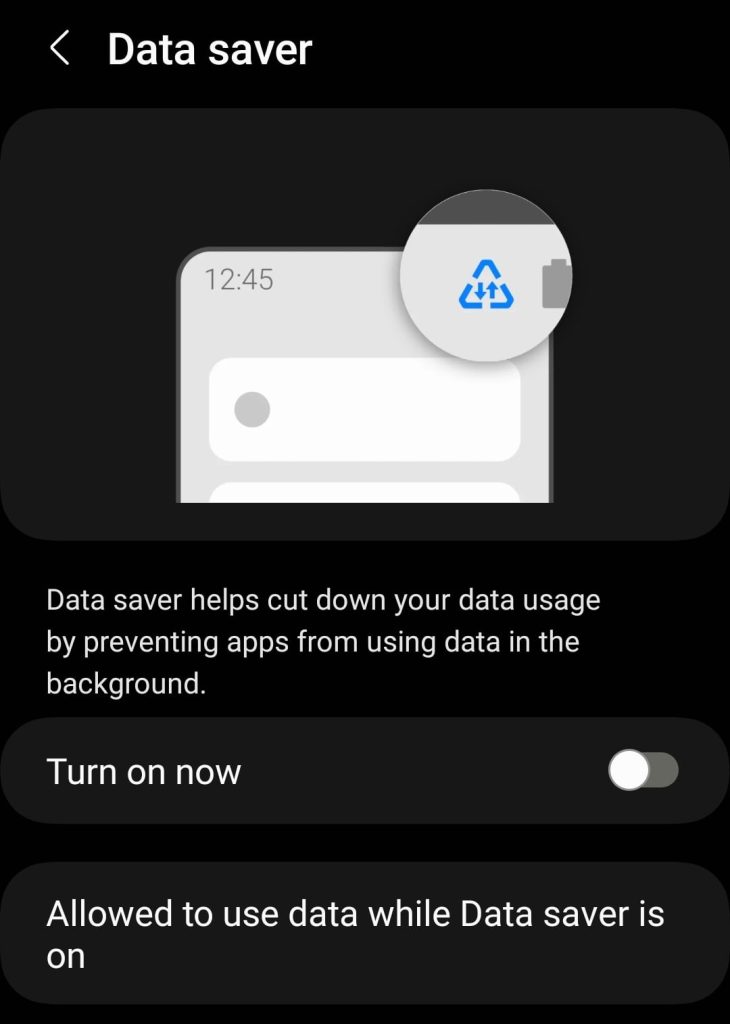
iPhones och andra Android-enheter har ett särskilt datasparläge som är utformat för att minska den mängd data du använder.
Det fungerar genom att begränsa mängden bakgrundsdata som appar kan använda om de inte är anslutna till Wi-Fi. När inställningen är aktiverad kan den minska dataanvändningen med 50-60 %.
Felet med datasparläget är att om du använder 4G eller 5G för att komma online hemma kommer det inte att hjälpa dig att minska dataanvändningen, eftersom din telefon tror att din router bara är ett annat Wi-Fi-nätverk. Du kan dock stänga av Wi-Fi för att komma runt detta problem, och på iOS-enheter är det också möjligt att aktivera lågdataläge på Wi-Fi.
Slå på datasparläge:
- På Android, gå till Inställningar > Anslutningar > Dataanvändning > Datasparare.
- På iOS, gå till Inställningar > Mobildata > Mobildataalternativ > Dataläge > Lågdataläge, eller för att aktivera den här funktionen på Wi-Fi, gå till Inställningar > Wi-Fi > tryck på informationsknappen på det Wi-Fi-nätverk du är ansluten till > Lågdataläge.

Jag heter Roger och är grundare av Broadband 4 Europe. Jag växte upp i Schweiz men bor nu i Tyskland. Jag bodde även i Sydtyrolen ett tag tidigare. Jag har en bakgrund inom IT och har utfört omfattande forskning om bredbandsmarknaderna i de flesta större europeiska länder. Att lära mig om marknaderna för fast bredband är min nördiga hobby, men jag är också entusiastisk över de möjligheter som 5G (och så småningom 6G) bredband kommer att ge oss i framtiden. När jag inte forskar om bredbandsföretag och deras nät hittar du mig när jag spelar volleyboll eller spelar piano.